Hvis du ikke har hørt om Google Voice, er du klar til en godbid. På trods af at det er et meget nyttigt værktøj, fik det aldrig den omtale, som Google-apps med højere profil fik. Google Voice tilbyder et enkelt telefonnummer, der kan viderestille opkald, voicemails og beskeder til flere enheder.
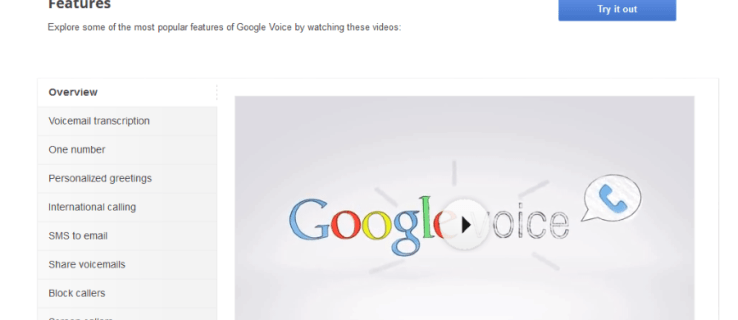
Det er som et follow-mig-nummer, der sikrer, at du altid er kontaktbar, uanset hvor du er, og hvad end du gør. Følg med i denne artikel for at lære alt om Google Voice, og hvordan du kommer i gang med at bruge det.
Google Voice-fordele
Med Google Voice kan du:
- Send SMS fra din computers skrivebord til enhver af dine kontakter.
- Optag en voicemail, og få den transskriberet og sendt via e-mail.
- Screen opkald og optag tilpassede hilsner afhængigt af, om det er en professionel ringer eller en ven.
- Få opkald viderestillet til enhver telefon.
- Foretag internationale opkald og konferenceopkald.
Der er kun et par forudsætninger for at bruge Google Voice. Du skal bruge en Google-konto, et amerikansk telefonnummer, en computer og Google Voice-appen.
De fleste opkald inden for USA og Canada er gratis. Kontoen er gratis, og de fleste funktioner er gratis. Der er gebyrer for internationale opkald og nogle avancerede funktioner såsom portering af telefonnumre. Udover det koster det ikke en krone.
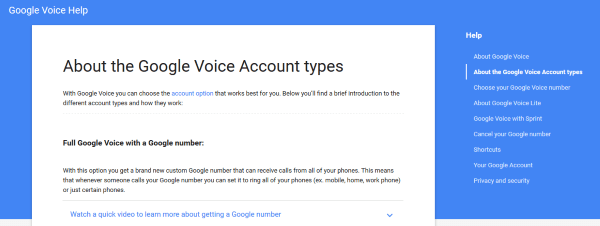
Opret et Google Voice-nummer
For at oprette et Google Voice-nummer skal du bruge en Google Voice-konto. Der er flere tilgængelige, der tilbyder forskellige serviceniveauer. De omfatter:
Google Voice nummer – Dette er den grundlæggende konto, der viderestiller opkald til dit Google-nummer til alle registrerede telefoner.
Google Voice Lite – Dette giver kun voicemail-tjenesten. Du kan bruge telefonsvarer på tværs af registrerede enheder, hvilket betyder, at du har adgang til telefonsvarer fra hvor som helst.
Google Voice på Sprint – En lokaliseret service til Sprint-brugere. Dette giver dig mulighed for at bruge dit tildelte Sprint-nummer som dit Google-nummer eller omvendt.
Nummerportering – Nummerportering overfører dit telefonnummer til Google. Dette giver dig mulighed for at bruge dit eksisterende nummer som dit Google-nummer. Der er en omkostning involveret i dette.
Besøg siden med Google-kontotype for at få flere oplysninger.
Sådan får du dit nummer:
- Besøg Google Voice-webstedet.
- Log ind på din Google-konto.
- Vælg Få et stemmenummer i venstre rude, hvis indstillingen ikke vises automatisk.
- Vælg Jeg vil have et nyt nummer eller Jeg vil bruge mit mobilnummer.
- Indtast dit postnummer og tryk Søg numre for at få en liste over passende numre frem.
- Vælg et tal, og klik Blive ved.
- Indtast en mindeværdig PIN-kode for at sikre dit nummer og accepter vilkårene.
- Tilføj en viderestillingstelefon for at få opkald og voicemails omdirigeret.
- Bekræft telefonen, når du bliver bedt om det ved at klikke Ring til mig nu og indtast bekræftelseskoden, når du bliver bedt om det. Indtast koden i dit numeriske tastatur under opkaldet for at bekræfte.
Under denne opsætningsproces har du også mulighed for at opsætte voicemail. Da dette er en af de stærkeste funktioner i Google Voice, giver det mening at gøre det med det samme. Men hvis du vælger at gøre det senere, kan du det.
- Gå til din Google Voice-konto.
- Vælg tandhjulsikonet til højre for at få adgang Indstillinger.
- Vælg Voicemail & SMS fanen.
- Vælg Voicemail hilsen og så Optag ny hilsen.
- Navngiv det noget meningsfuldt, og klik på Fortsæt.
- Optag din besked ved at vælge den telefon, du vil bruge, og klikke Forbinde.
- Lyt til telefonsvareren, og klik derefter Gem ændringer nederst, når du er glad.
Google Voice tilpassede hilsener
Et andet sejt aspekt af denne app er tilpassede hilsner fra Google Voice. Her kan du opsætte forskellige hilsener til forskellige opkald, hvilket er nyttigt, hvis du bruger din arbejdstelefon til personlig brug eller omvendt.
- Gå til din Google Voice-konto.
- Vælg tandhjulsikonet til højre for at få adgang Indstillinger.
- Vælg Grupper og cirkler og så Redigere.
- Vælg den gruppe, du vil ændre.
- Vælg Når personer i denne gruppe går til telefonsvarer og så Alle kontakter hilsen.
- Vælg den tilpassede hilsen og derefter Okay.
- Klik Gemme at færdiggøre.
- Gentag denne proces for forskellige grupper efter behov.
Bloker telefonsælgere og kolde opkald med Google Voice
Endelig er muligheden for at blokere kolde opkaldere eller telefonsælgere også usædvanligt nyttig, hvis dit nummer på en eller anden måde kom ind i en af deres databaser.
- Gå til din Google Voice-konto.
- Vælg tandhjulsikonet til højre for at få adgang Indstillinger.
- Vælg Opkald fanen og marker afkrydsningsfeltet ved siden af Global spamfiltrering.
Når en telefonsælger kommer igennem, hvilket de uundgåeligt vil, skal du blot gå ind på din konto og markere nummeret som spam. Alternativt, hvis du ved et uheld markerer et nummer som spam, kan du klikke på Ikke spam ved siden af det i din spam-mappe på din konto.
Google Voices vidundere
I betragtning af hvor nyttig Google Voice er, er det ret overraskende, at det ikke har haft mere dækning. Ikke desto mindre kender du nu til et andet kommunikationsværktøj, der kan hjælpe med at styre dit liv. Forhåbentlig hjælper det.
Hvorfor bruger du Google Voice? Havde du problemer med at sætte den op? Del dine tanker og oplevelser på Google Voice nedenfor.










